
Excel bietet keine integrierte Formel, um sofort den Namen des aktiven Excel-Arbeitsblatts zurückzugeben. In einigen Szenarien müssen Sie möglicherweise Werte dynamisch in das aktive Arbeitsblatt einer Excel-Datei einfügen. Wenn beispielsweise der Tabellenname in einem Arbeitsblatt der Name des Arbeitsblatts selbst sein muss und Sie den Tabellennamen fest codieren und später den Arbeitsblattnamen ändern, müssen Sie den Tabellennamen auch manuell ändern. Wenn der Name der Tabelle jedoch dynamisch ausgefüllt wird, beispielsweise mithilfe einer Formel, ändert sich bei einer Änderung des Blattnamens automatisch auch der Name der Tabelle.
Während die Anforderung höchstwahrscheinlich besteht, gibt es, wie bereits erwähnt, keine direkte Formel zum Extrahieren des Namens des aktiven Blatts. Wir verfügen über eine Kombination von Formeln, mit denen Sie den Namen des aktiven Blatts erfolgreich extrahieren können. Lesen Sie weiter, um herauszufinden, wie!
Der erste Schritt besteht darin, sicherzustellen, dass Sie Ihre gespeichert haben Excel-Arbeitsblatt. Wenn Sie das Excel-Dokument noch nicht gespeichert haben, speichern Sie es bitte zuerst, sonst funktioniert diese Formel nicht.
Um ein Dokument zu speichern, drücken Sie einfach gleichzeitig die Tasten STRG + S, navigieren zu dem Speicherort, an dem Sie das Dokument speichern möchten, geben der Datei einen Namen und speichern schließlich.
Schritt 1: Nachdem Sie das Excel-Dokument gespeichert haben, doppelklicken Sie einfach auf eine beliebige Zelle. Sobald Sie sich im Bearbeitungsmodus befinden, kopieren Sie die folgende Formel, fügen Sie sie ein und drücken Sie die Eingabetaste.
=RIGHT(CELL("文件名"),LEN(CELL("文件名"))-FIND("]",CELL("文件名")))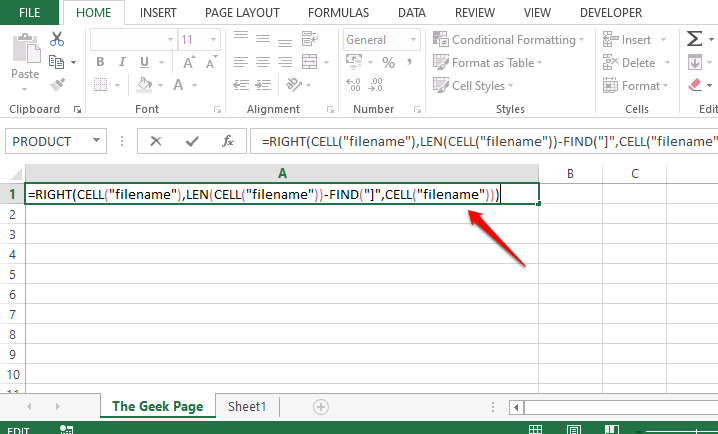 Schritt 2
Schritt 2
Eingabetaste drücken, können Sie den Namen des aktuellen Arbeitsblatts sehen. Im Beispiel unten lautet der Arbeitsblattname The Geek Page, nachdem die Formel erfolgreich eingegeben wurde auf der Zelle. Ja, es ist einfach und wir sind uns einig. Wenn Sie jedoch wissen möchten, wie diese Formel funktioniert, können Sie den folgenden Abschnitt lesen.
 Abschnitt 1.2: Formelerklärung
Abschnitt 1.2: Formelerklärung
Schritt 1
: Der erste Teil der Formel ist=CELL(„Dateiname“). Die Funktion cell akzeptiert nur einen Parameter. Es gibt die vollständige Adresse der Zelle zurück, einschließlich des Dateispeicherorts des Arbeitsblatts und des aktuellen Arbeitsblattnamens.
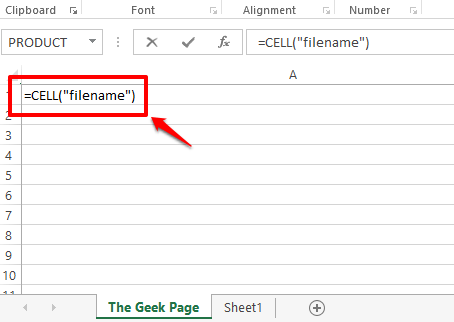 Schritt 2
Schritt 2
Eingabetaste drücken, erhalten Sie am Ende den gesamten Dateinamen einschließlich des aktuellen Arbeitsblattnamens.
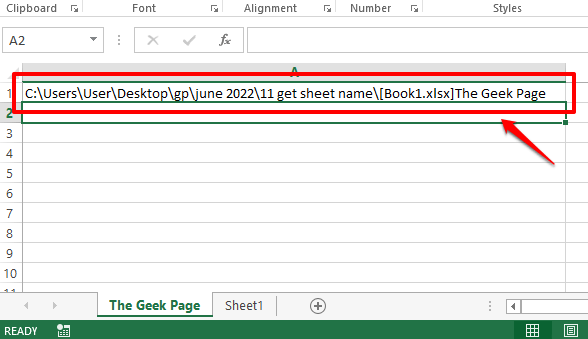 Schritt 3
Schritt 3
Blattname am Ende des Dateinamens. Um genau zu sein, ist alles nach der rechten eckigen Klammer ] der Job Tabelle Name . Lassen Sie uns also die Funktion FIND verwenden, um den Indexwert des eckigen Klammerzeichens zu ermitteln. Nachdem wir diesen Index gefunden haben, suchen wir alle darauf folgenden Zeichen, bei denen es sich im Wesentlichen um den Namen des Arbeitsblatts handelt. Die Funktion FIND
benötigt zwei Parameter, einer ist das Zeichen, dessen Index gefunden werden soll, und der zweite ist die Zeichenfolge, für die die Suche durchgeführt werden soll. In diesem speziellen Fall sieht unsereFIND-Funktion also so aus.
=查找(“]”,A1)
CELL gefunden haben. Wenn sich Ihr Dateiname in einer anderen Zelle befindet, sollten Sie diese Zellen-ID anstelle von A1 angeben.
 Schritt 4
Schritt 4
FIND gibt den Wert 65 zurück. Das bedeutet, dass sich die rechte eckige Klammer an der Position 65 befindet. Wir müssen also alles nach dem 65. Bit aus dem Dateinamen extrahieren, also alles nach der schließenden eckigen Klammer.
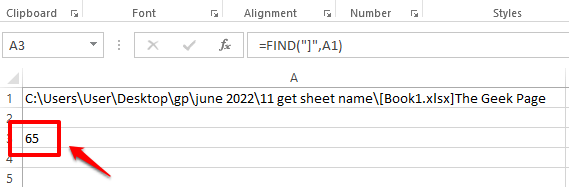 Schritt 5
Schritt 5
aktueller Arbeitsblattname hat. Dazu verwenden wir die Funktion LEN. Die Funktionen sind wie folgt.
=LEN(A1)-FIND("]",A1)上面的公式只返回工作表名称的长度。首先使用LEN(A1)计算文件名的长度,然后减去文件名的长度直到右方括号,即 65。
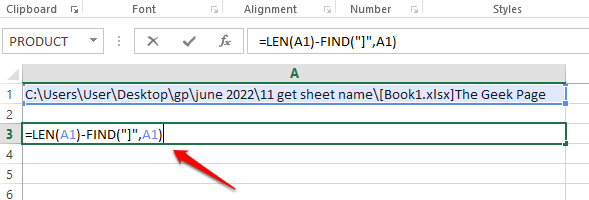
第6步:上面的公式返回13,这是当前工作表名称The Geek Page的长度。
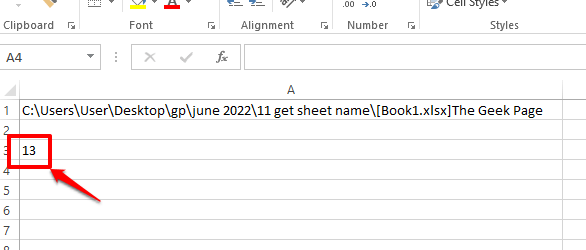
第 7 步:所以我们现在有了源字符串,它是完整的文件名,我们知道当前工作表名称有 13 个字符,并且位于文件名的末尾。因此,如果我们从文件名的最右边提取 13 个字符,我们将得到当前工作表名称。
现在,让我们直接使用RIGHT函数提取工作表名称。RIGHT函数如下。
=RIGHT(A1, LEN(A1)-查找("]",A1))RIGHT函数有2 个参数,一个是要从中提取子字符串的字符串,第二个是需要从父字符串右侧提取的字符数。
现在,下面的屏幕截图会详细告诉您这一点。RIGHT函数接受文件名和当前工作表的长度。因此,从文件名中,RIGHT字符串将从字符串的最右侧提取工作表名称,根据上述步骤计算,该名称为 13 个字符。
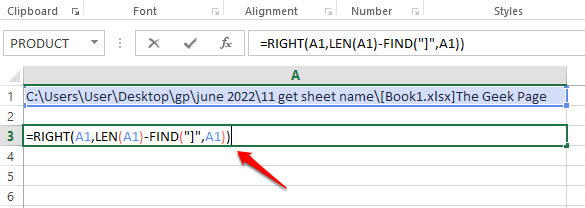
第8步:你去!现在已成功提取活动工作表的名称!
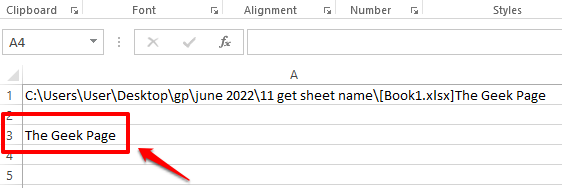
第九步:名字解压成功,但是有一个小依赖。我们的公式依赖于定义CELL函数的单元格。我们继续提到A1。有一件事是,我们可能不希望文档中包含完整的文件名,因此将它放在文档中可能会带来巨大的不便。另一件事是,如果我们删除它,我们的公式将不再起作用,因为它具有依赖关系。因此,让我们删除依赖项。
为此,双击定义 CELL 函数的单元格并复制整个公式。您可以通过选择公式,然后同时按下CTRL + C键来复制公式。
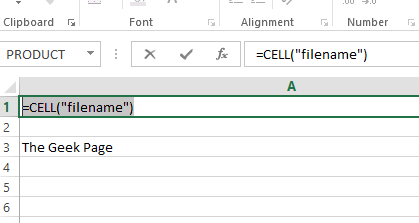
第 10 步:现在在我们的RIGHT公式中,将 A1 替换为您在第 9 步中复制的 CELL 函数。RIGHT 公式中出现了 3 次 A1,因此必须替换所有 3 次。
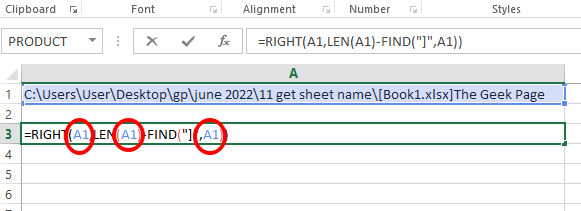
第 11 步:下面的屏幕截图显示了替换后的 RIGHT 公式应该是什么样子。
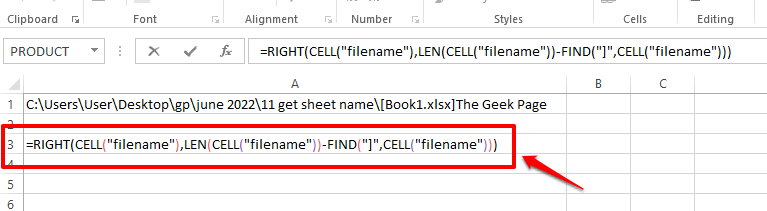
第12步:如果你按回车键或点击其他地方,你可以看到当前工作表名称被成功提取。此外,由于不再存在依赖关系,您可以删除A1单元格。享受!
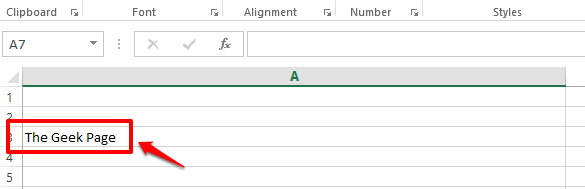
这是另一个公式组合,您可以使用它找到活动工作表的名称。在这个公式中,我们没有使用RIGHT函数,而是使用了MID函数。公式如下。
=MID(CELL("文件名"),FIND("]",CELL("文件名"))+1,255)在 Excel 文档中,双击任意单元格并简单地复制粘贴上述公式并按Enter键。您将获得在您输入公式的单元格上返回的活动工作表的名称。
注意:如果我们给出子字符串的起始位置及其长度, MID函数会从主字符串返回子字符串。
另请注意,即使要使此公式起作用,您也应该首先将文档保存在某个地方,否则您将收到Value 错误。
即使 Excel 中没有直接的公式,您可以使用它直接获取活动工作表的名称,但使用上述任一公式组合,您都可以获得所需的结果。
Das obige ist der detaillierte Inhalt vonSo erhalten Sie den Namen des aktuellen Arbeitsblatts in Excel. Für weitere Informationen folgen Sie bitte anderen verwandten Artikeln auf der PHP chinesischen Website!




